Home > Tutorial
Anleitung zu Any Audio Converter
Konvertiert Video und Audio in MP3, WMA, WAV, FLAC, AAC, M4A und OGG
Any Audio Converter ist leistungsstarker Video zu Audio und Audio zu Audio Konverter. Sie können mit Any Audio Converter diese Ziele erreichen: MP4 zu MP3, AVI zu WMA, MOV zu FLAC, WMA zu M4A, WAV zu MP3, FLAC zu MP3, AAC zu MP3 usw. konvertieren; kompatible Audios für MP3-Player, iPod, iPhone, iPad, PSP erstellen und Audiodateien bearbeiten; YouTube Videos und Nico Videos herunterladen und konvertieren.
Anleitung
Schritt 1. Video- oder Audiodateien laden
Starten Sie Any Audio Converter und klicken Sie auf die Schaltfläche Dateien hinzufügen, um verschiedene Video- oder Audiodateien zu importieren. Sie können auch die Dateien per Drag & Drop importieren. Und per Klick auf die Schaltfläche Download können Sie Audio aus YouTube, Google Video und NicoVideo extrahieren.
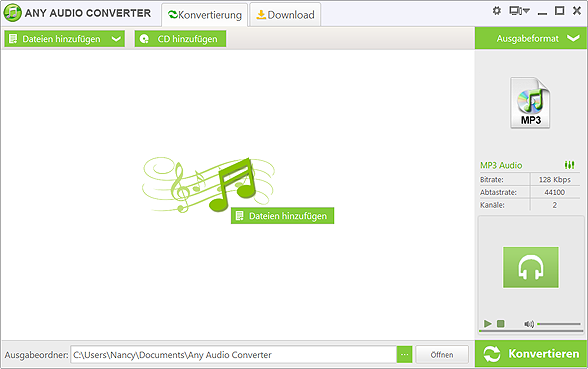
Schritt 2. Ausgabeprofile auswählen
MP3, OGG, WAV, AAC, M4A, WMA, AIFF, APE, FLAC, AC3, AU usw. als Ausgabeformate sind verfügbar. Klicken Sie auf Ausgabeformat Dropdown-Liste, um geeignetes Ausgabeaudioformat auszuwählen.
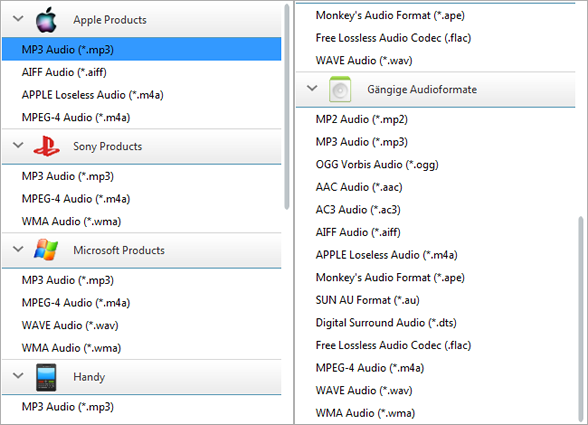
Schritt 3. Ausgabeeinstellungen anpassen
Klicken Sie auf "Einstelleung", um Audio Codec, Audio Bitrate, Abtastrate, Audiokanal usw. anzupassen.
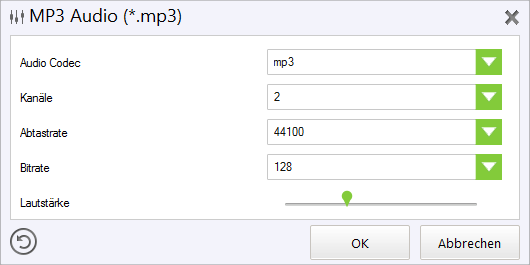
Schritt 4. Kodieren starten
Klicken Sie auf die Schaltfläche Konvertieren, um Video- oder Audiodateien im Batch-Modus in ausgewähltes Audiofomat umzuwandeln. Wenn Sie den Vorgang stoppen wollen, klicken Sie auf die Schaltfläche Abbrechen.
Empfehlung



PC & Mac Freeware
![]() Windows Software
Windows Software
